Page 1
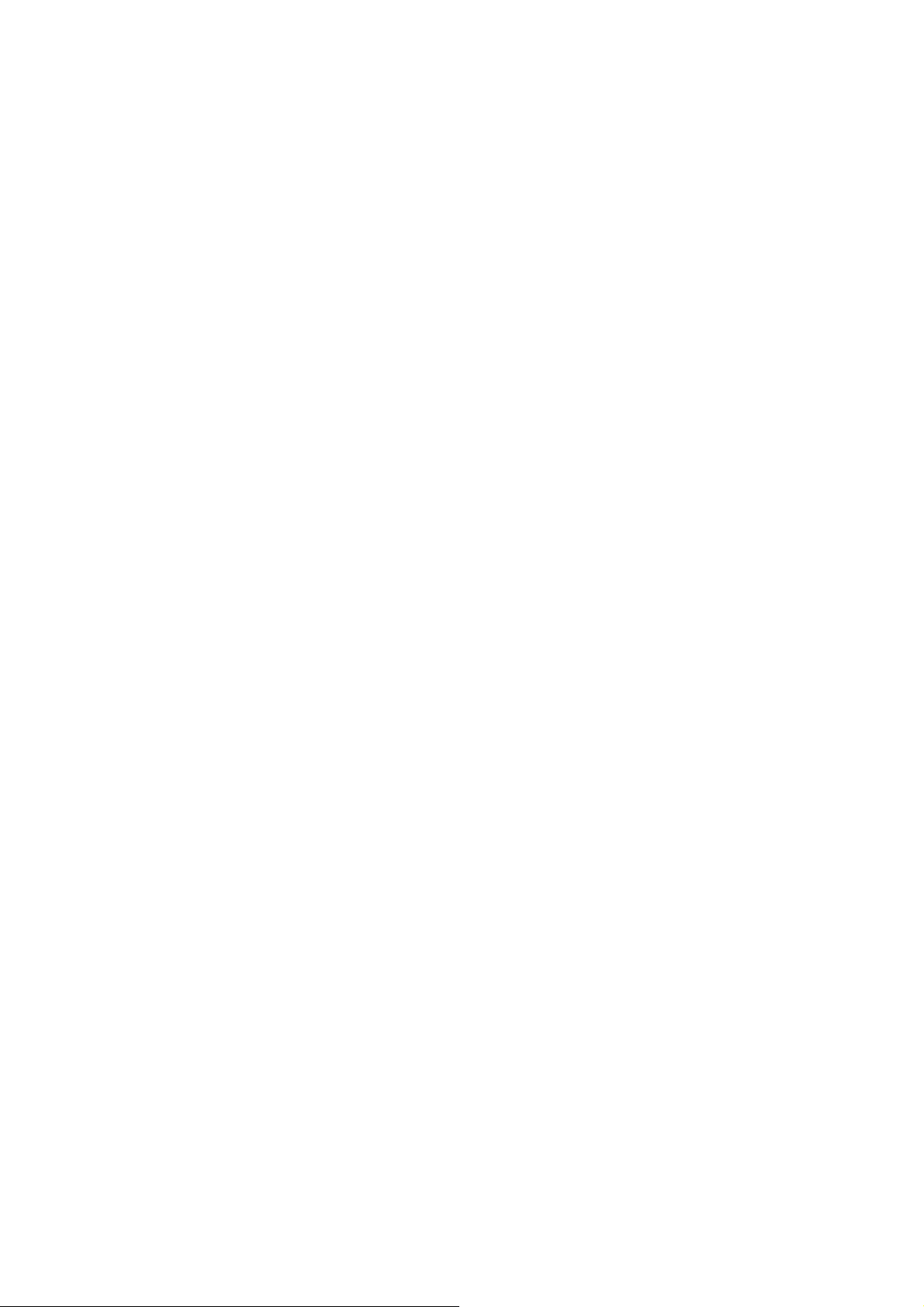
magicolor 3100
Руководство для пользователей
magicolor 3100 Руководство для пользователей
1
Page 2
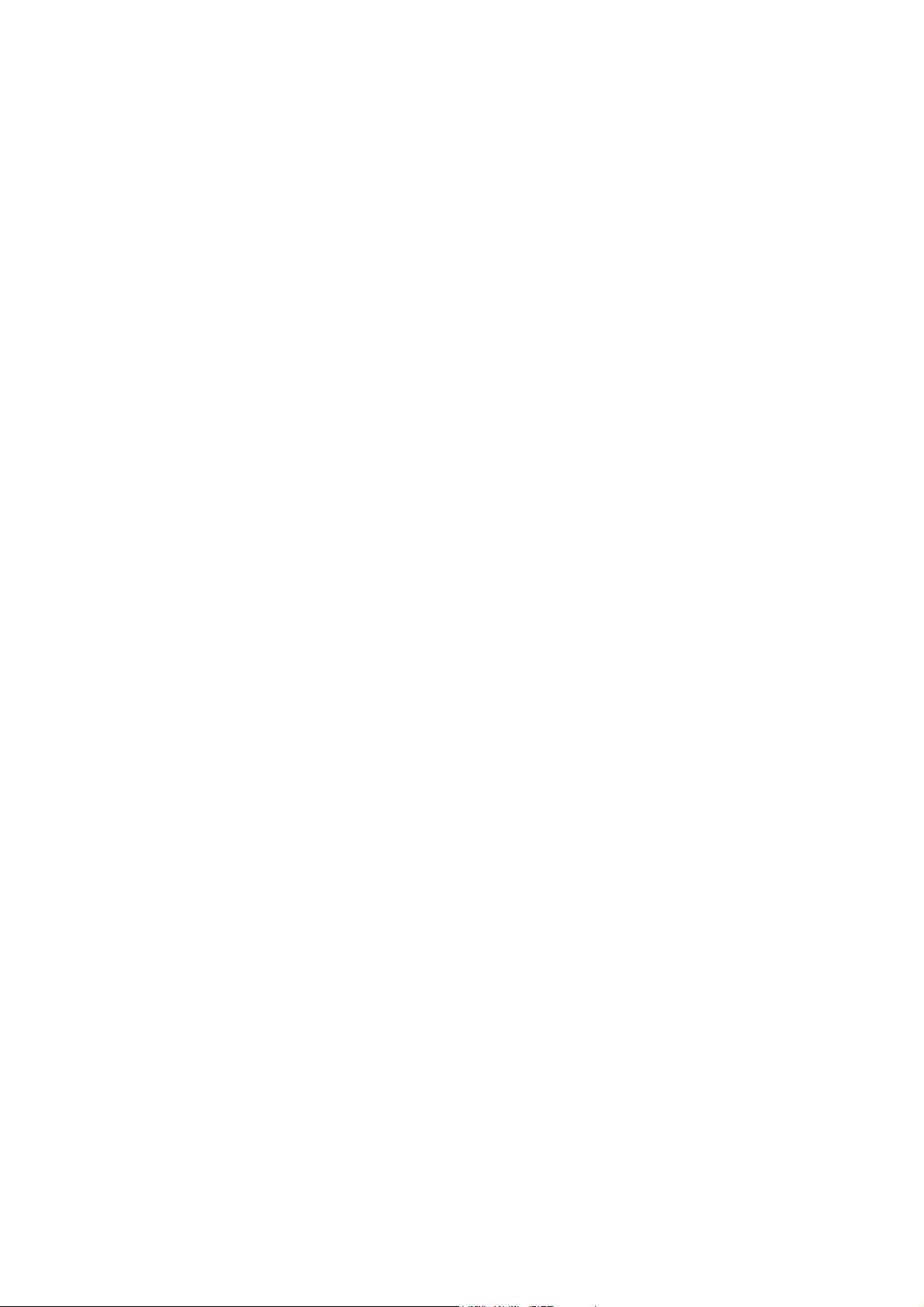
Внимание: Это Руководство для пользователей поможет вам в настройке вашего принтера
magicolor 3100. Также оно содержит технические данные по magicolor 3100.
Спасибо
Спасибо за то, что вы приобрели magicolor 3100. Вы сделали прекрасный выбор. magicolor
3100 был разработан специально для оптимальной работы в приложениях Windows, Макинтош
и TCP/IP сетях.
Торговая марка
Фирмой MINOLTA-QMS, Inc. зарегистрированы следующие логотипы: QMS, логотип
MINOLTA-QMS и magicolor. Minolta является торговой маркой компании Minolta Co., Ltd.
Другие названия продукции, приведенные в этом руководстве, могут также являться
торговыми марками владельцев соответствующих компаний.
Патент
Программное обеспечение прилагаемое к принтеру имеет копирайт © 2001 фирмы MINOLTA-
QMS, Inc. Все права защищены. Это программное обеспечение не может быть скопировано,
целиком или частично, переведено в другую программную среду или на другой язык без
письменного разрешения от MINOLTA-QMS, Inc.
Руководство
MINOLTA-QMS, Inc сохраняет за собой право вносить в этот документ и описанное в нем
оборудование изменения без предупреждения. Были предприняты все разумные меры для
того, чтобы избежать в руководстве ошибок и неточностей. Однако, MINOLTA-QMS, Inc не
дает никаких гарантий, в частности связанные гарантий того, что устройство отвечает
определенным целям согласно этому руководству. MINOLTA-QMS, Inc не несет
ответственности или обязательств за ошибки, содержащиеся в этом руководстве или за
неумышленные, умышленные или косвенные повреждения, возникающие при доставке или
при использовании руководства в работе с устройством.
Регистрация принтера
Интернет – выйдите на сайт www.onlineregister.com/minolta-qms/ и следуйте приведенным
там инструкциям.
CD-ROM – следуйте инструкциям на диске Software Utilities CD-ROM.
magicolor 3100 Руководство для пользователей
2
Page 3
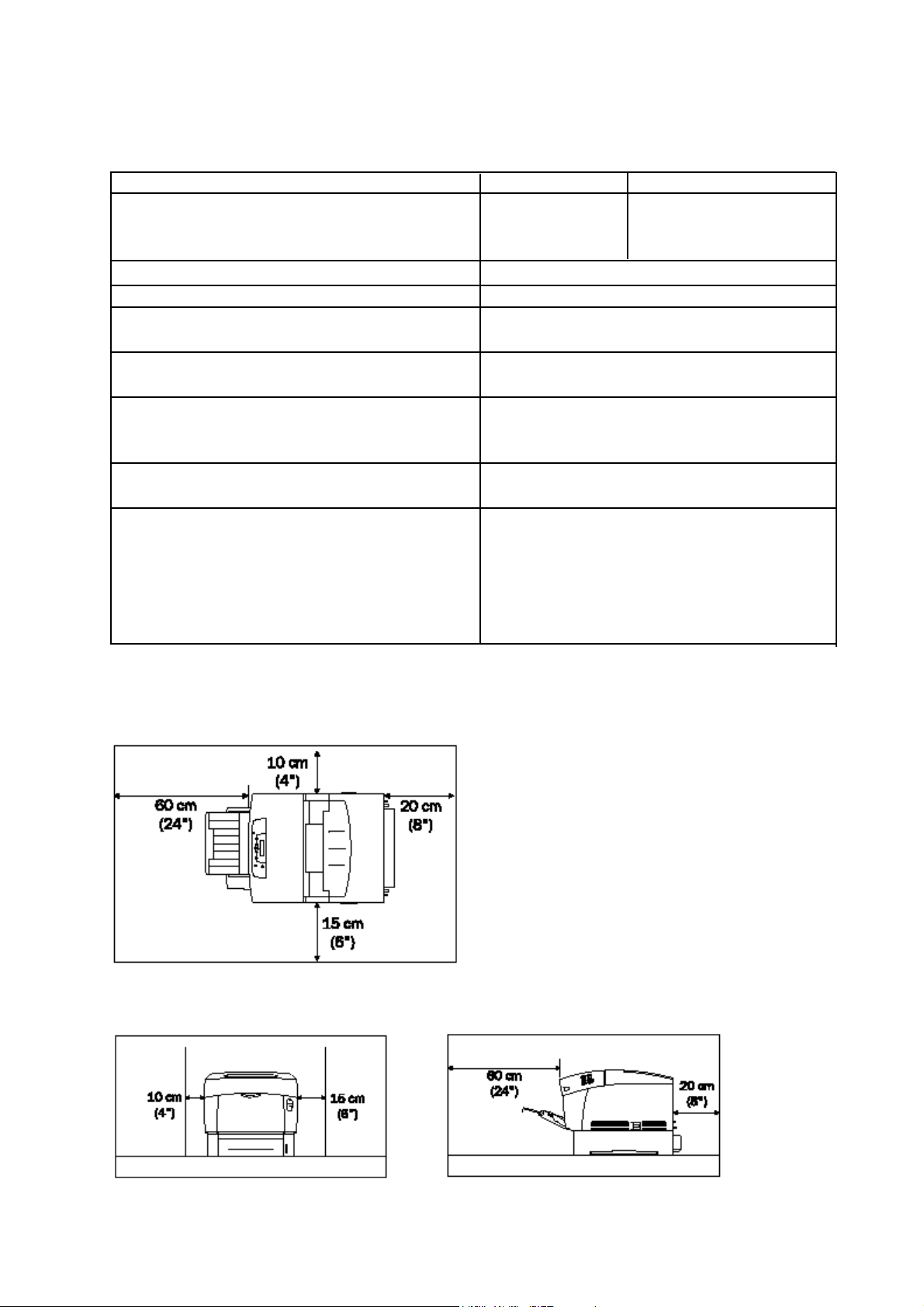
Знакомство с функциями вашего принтера magicolor 3100
Функции magicolor 3100
Функции
Скорость печати (Letter//А4: цветная и
черно-белая печать)
SDRAM
Лоток на 500 листов
Многофункциональный лоток на 100
листов
Лоток большой емк ости (HCIF) на 1000
листов (2 x 500)
IEEE-1284
Ethernet
USB
Внутренний IDE хард-диск
Часы
Авто м атическая двухсторонняя пе чать
Детали
До 16
До 16
До 8
256 MB
Стандартная
Стандартная
По выбору
Стандартная
Стандартная
Стандартная
По выбору
По выбору
Стандартная
(Если доступно достаточно памяти.
Например, при печати в режиме Fine, 1200
dpi двухстороннего листа формата Legal
(A4+) вам потребуется 288МВ свободного
дискового пространства).
Качество печати
Standard-600 dpi
Quality-1200 dpi
Fine-1200 dpi
Требования при установке
Вид сверху
Вид спереди Вид сбоку
magicolor 3100 Руководство для пользователей
3
Page 4
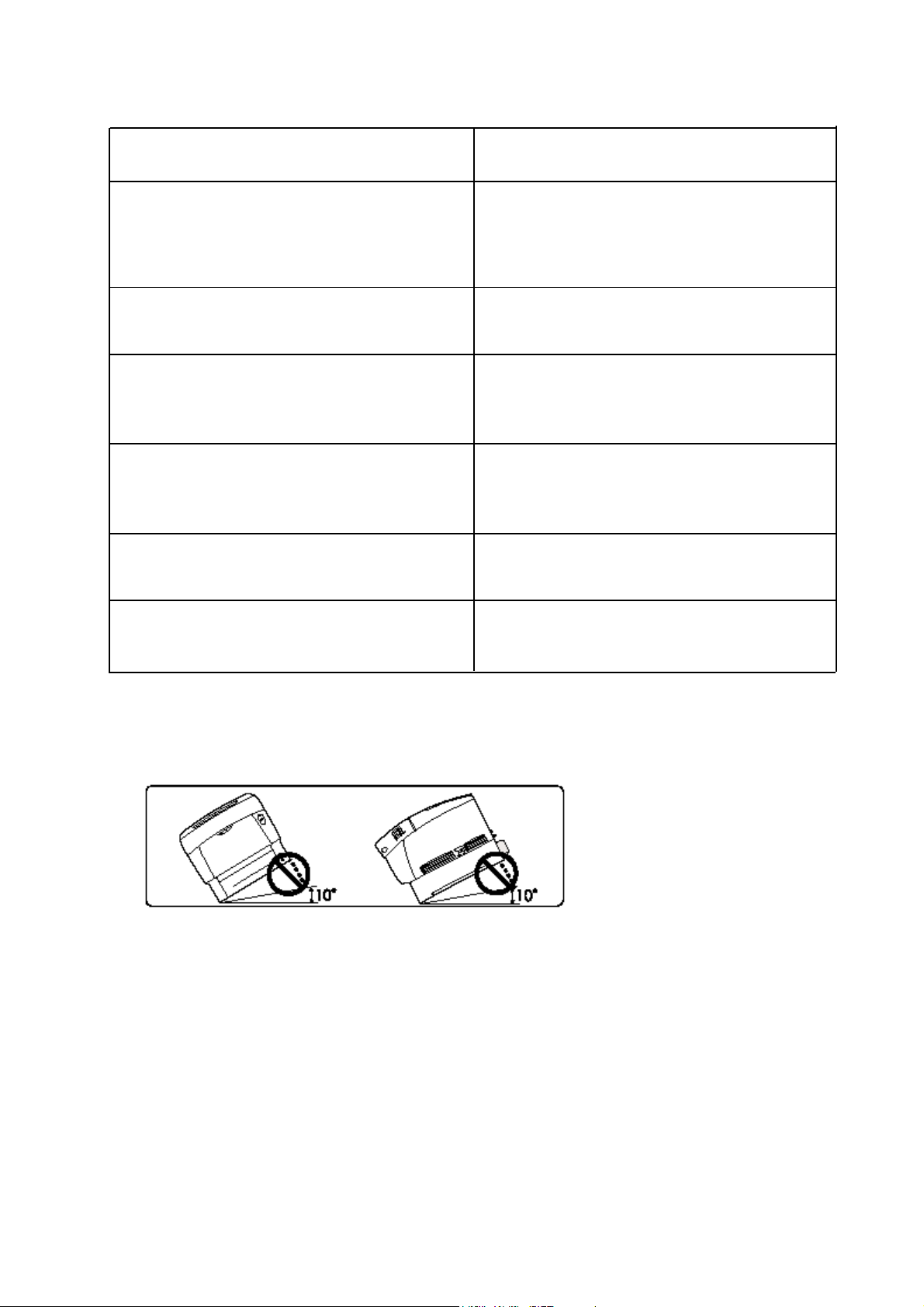
Размещение принтера
Установите принтер в соответствии со
следующими требованиями:
На твердой ровной поверхности (с
максимальным наклоном в 5° в любой точке
поверхности вокруг принтера).
Поблизости от заземленного источника
питания (отдельная розетка), отвечающего
техническим данным принтера.
Расположите принтер рядом с вашим
компьютером и на расстоянии 2 м. или
меньше от IEEE 1284 двунаправленного
параллельного подсоединения.
Необходимо, чтобы вокруг было достаточно
пространства для вентиляции и удобства в
эксплуатации.
При температуре окружающего воздуха 10°–
32° C (50°–90° F) и влажности 15%–85%
(неконденсирующейся).
На высоте 0-3100м.над уровнем моря.
Избегайте:
Прямой солнечный свет. Источники тепла
или охлаждения, места с сильными
перепадами температуры и влажности,
ветер, пыль.
Открытый огонь или легко воспламеняемые
предметы.
Подсоединения к электроцепи параллельно
с устройствами с высоким потреблением
электроэнергии.
Устройства, производящие шум, (например,
ксероксы и кондиционеры) или сильные
магнитные или электромагнитные поля,
например, холодильник.
Вода, водопровод, со суды с жидкостью,
коррозионными химикатами или
испарениями, например, аммиаком.
Маленькие металлические предметы,
например, кнопки и скрепки.
Сильные вибрации.
Предупреждение: закрытие вентиляционной решетки может привести к пожару.
При передвижении не наклоняйте принтер больше чем на 10°.
Предупреждение: если устройство устанавливается не в США, не следует подсоединять
провод заземления к газо- и водопроводу или телефонному заземлению.
За подробностями обращайтесь к Руководству для пользователей с CD-ROM диска
Documentation.
magicolor 3100 Руководство для пользователей
4
Page 5
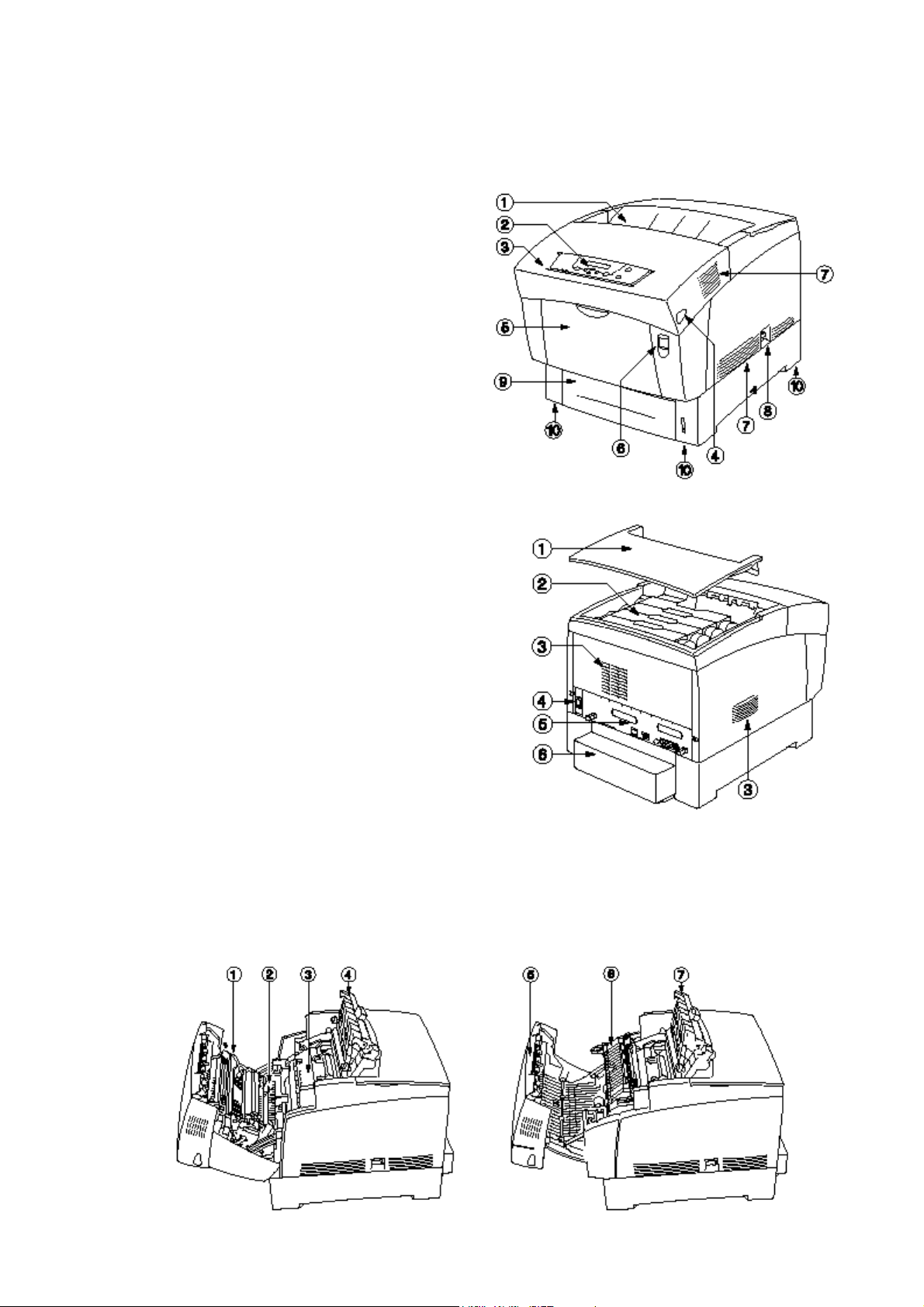
Части принтера
На приведенных рисунках изображены части вашего принтера, упоминаемые в дальнейшем
в руководстве, так что вам рекомендуется с ними ознакомиться.
Вид спереди
1. Крышка/ лоток для сбора отпечатанных
материалов лицевой стороной вниз.
2. Контрольная панель и окно сообщений.
3. Передняя поверхность
4. Кнопка В крышки
5. Многофункциональный лоток
(в закрытом положении)
6. Кнопка А крышки
7. Вентиляционная решетка
8. Кнопка питания
9. Стандартный лоток для бумаги
10. Захваты для переноса (с двух сторон)
11. Указатель количества материала в лотке
Вид сзади
1. Крышка
2. Картриджи
3. Вентиляционная решетка
4. Разъем питания
5. Панель интерфейса
6. Крышка лотка
Вид раскрытого принтера сверху
Нажата кнопка А
1. Transfer unit - модуль переноса
2. Registration rollers - ролики
3. Imaging unit - блок формирования
изображения.
4. Крышка блока формирования
изображения
magicolor 3100 Руководство для пользователей
Нажате кнопка В
5. Поворотный дуплексер
6. Fuser unit - блок термичес кого
закрепления
7. Крышка бока формирования
изображения
5
Page 6
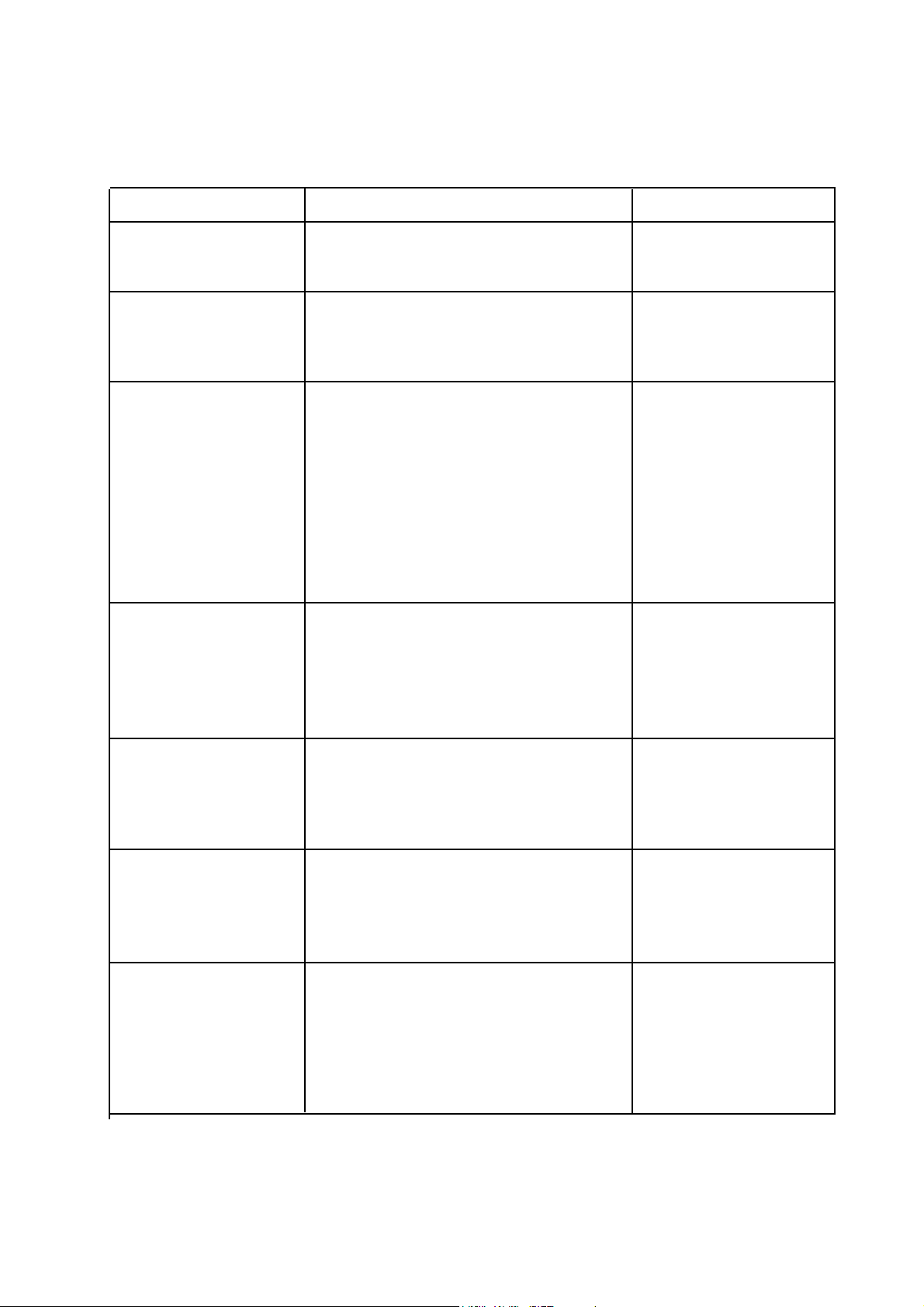
Набор документации
Если вы пользуетесь Acrobat PDF версией этого руководства, нажмите иконку, чтобы
просмотреть QuickTime видео клип с инструкциями, описанными в тексте Acrobat Reader и
линк, где можно скачать QuickTime есть на обоих CD-ROM дисках.
Руководство
Руководство по
установке
Руководство по
программному
обеспечению
Руководство для
пользователей
CrownBooks
Описание
Вы держите его в руках
Это руководство поможет вам
установить программное обеспечение
принтера.
Это руководство содержит инструкции
по эксплуатации вашего принтера,
включая информацию о файлах печати,
обновлении копировальных
материалов, замене порошка. Оно
также содержит дополнительную
информацию о чистке, уходе за
сканером, настройке качества печати,
устранении неисправностей.
Эти руководства содержат подробную
информацию об архитектуре Crown,
цветной печати, конфигурации меню,
сложном подключении к компьютеру
или сети.
Местонахождение
Копия на CD-ROM
диске Documentation
Копия на CD-ROM
диске Documentation
Документ находится на
CD-ROM диске
Documentation.
CD-ROM диск Software
Utilities.
Краткое руководство
подключению вашего
принтера.
Руководство по уходу
за принтером
Руководство по
сервису и поддержке
В этом руководстве кратко описывается
быстрое подключение вашего
принтера
Это руководство может быть
использовано для краткой справки по
эксплуатации, уходу и устранению
неисправностей
Руководство по сервису и поддержке
В этом руководстве приведены
источники сервиса и поддержки
вашего принтера. Самая последняя
информация может быть найдена на
www.minolta-qms.com.
CD-ROM диск
Documentation
CD-ROM диск
Documentation
СD-ROM диск Software
Utilities.
magicolor 3100 Руководство для пользователей
6
Page 7
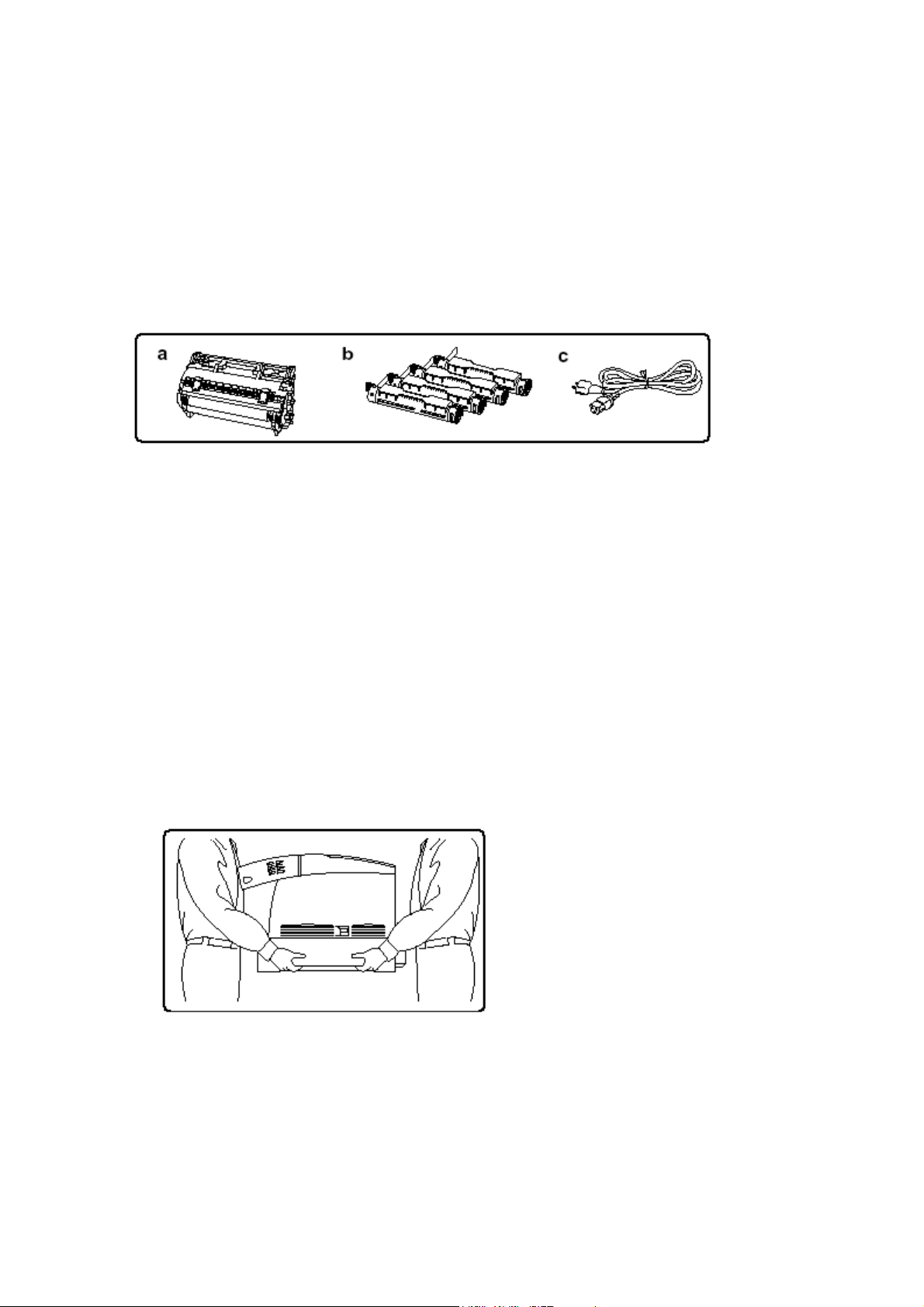
Установка вашего принтера
Предупреждение: Ваш принтер весит примерно 29.5 кг. Без расходных материалов. Не следует
передвигать принтер одному.
Список поставки
• Принтер (с лотком на 500 листов и на 100 лотков)
• Комплектующие
а) Блок копирования (включает 4 OPC с проявителями и роликом переноса )
b) 4 тонер картриджа
c) Шнур электропитания (тип зависит от страны потребления)
• Два CD-ROMа (Software и Documentation)
• Документация (см. раздел “Набор документации”)
• Кабели интерфейса не включены в список по ставки. Если вам необходимы кабели,
обращайтесь к местному продавцу.
Распаковка сканера
Предупреждение: Не подсоединяйте шнур электропитания, пока не прочтете об этом в
инструкции.
Сохраните упаковочные материалы на случай возможной перевозки или хранения вашего
принтера.
Вынув блок расходных материалов и картон, следуйте дальнейшим инст рукциям, чтобы
распаковать ваш принтер.
1. Снимите защитную пластиковую упаковку.
Предупреждение: Достаньте принтер, держа его только за лицевую и заднюю
поверхности. Если вы будете держать его за бока, он может опрокинуться.
2. С чьей-либо помощью достаньте принтер из коробки.
Не наклоняйте принтер более чем на 10° любой стороной.
Чтобы обеспечить наилучшее качество печати и продлить срок действия
комплектующих, установите принтер на ровной прочной поверхности, способной
выдержать 35 кг.
magicolor 3100 Руководство для пользователей
7
Page 8
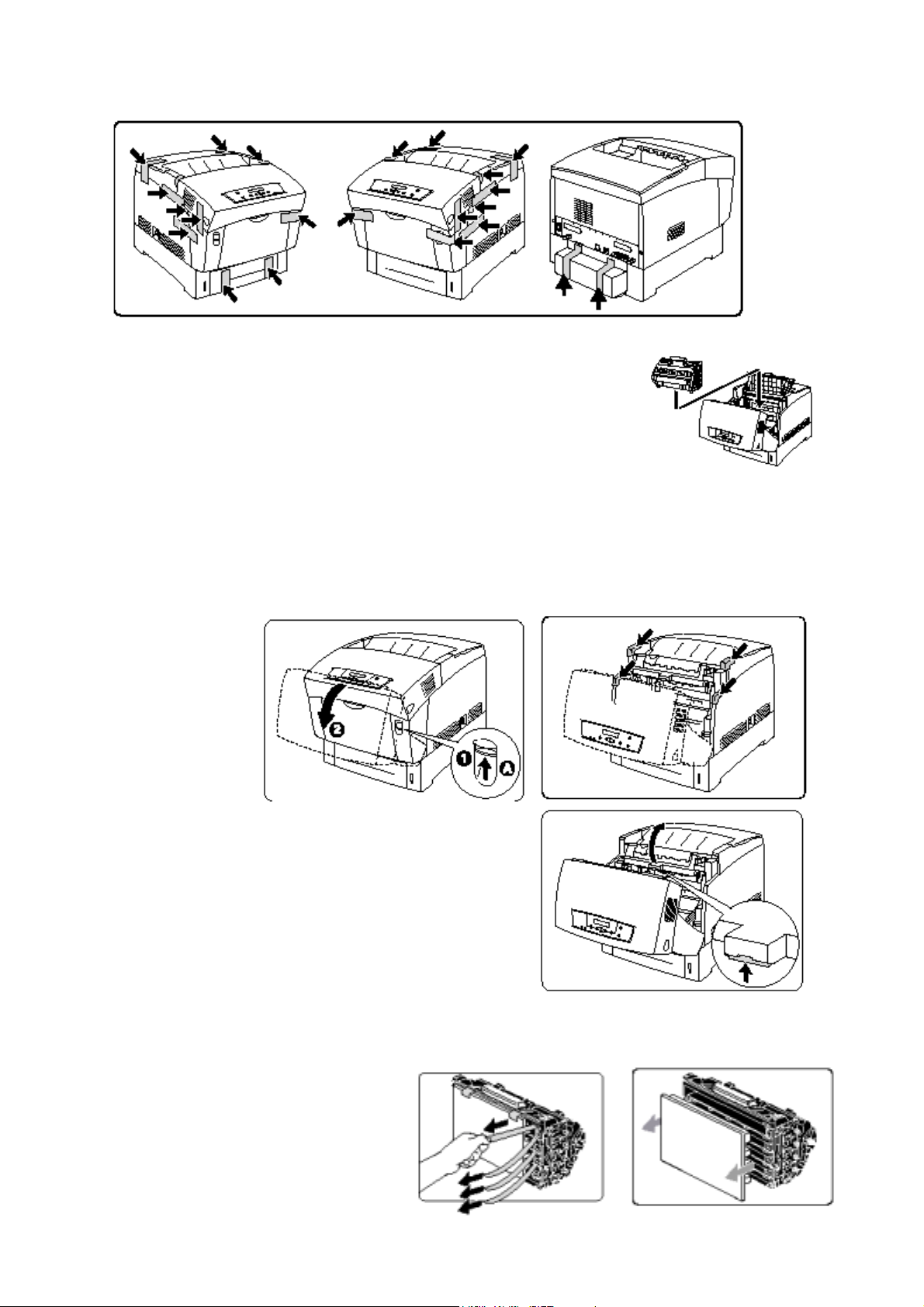
3. Удалите с принтера фиксаторы (см. рис.)
Установка блока копирования
Блок формирования изображения содержит 4 ОРС
(органических фотопроводников), проявители и ролик переноса,
которые создают изображение, проявлямое и переносится на
печатный материал.
Внимание: Элементы ОРС исключительно чувствительны к яркому свету, прямым солнечным
лучам и прикосновениям. Держите блок копирования в защитной упаковке, пока не будете
готовы его установить. Нахождение блока на свету должно быть не более двух минут, иначе
он будет поврежден.
1. Откройте переднюю панель (нажмите кнопку А) и удалите все фиксаторы
.
2. Откройте крышку формирования изображения.
3. Выньте блок формирования изображения из защитной упаковки
4. Держа блок формирования изображения горизонтально, вытяните немного ленты и
аккуратно снимите защитную обер тку.
magicolor 3100 Руководство для пользователей
8
Page 9
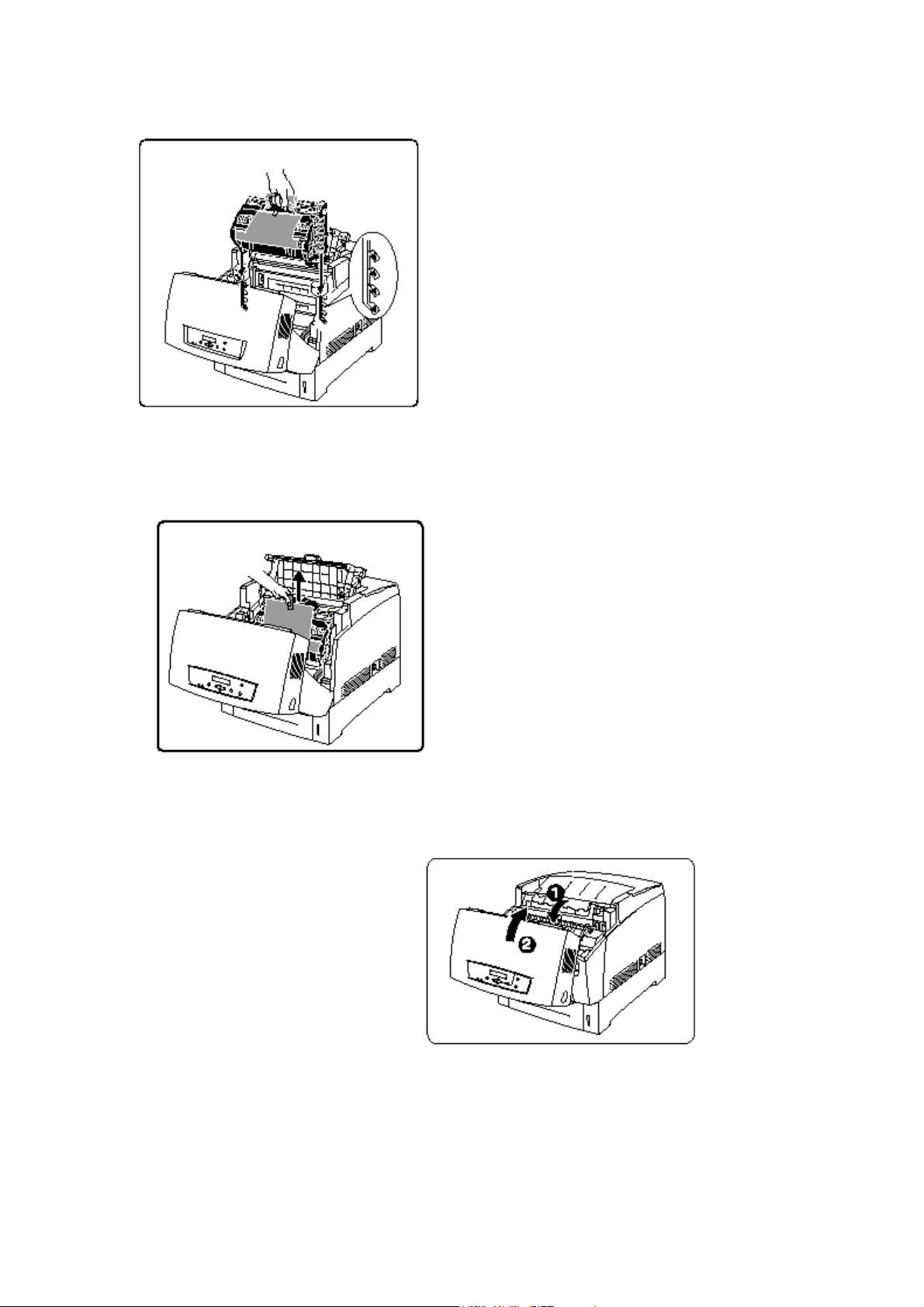
5. Аккуратно вставьте блок формирования изображения в принтер, следуя стрелкам на
принтере, так, чтобы защелкнулись все четыре зажима.
Внимание: Если блок формирования изображения вставлен не ровно, это может привести
к его повреждению.
6. Выньте предохраняющий лист. Используйте его по необходимости. Его не следует
сжигать.
Внимание: Не трогайте черный валик прокрутки и OPC. Они очень чувствительны к
отпеча ткам пальцев и царапинам, которые ухудшают к ачество печати. На повреждения
подобного рода гарантия не распространяется.
7. Закройте крышку блока формирования изображения (1).
8. Закройте переднюю крышку (2).
magicolor 3100 Руководство для пользователей
9
Page 10
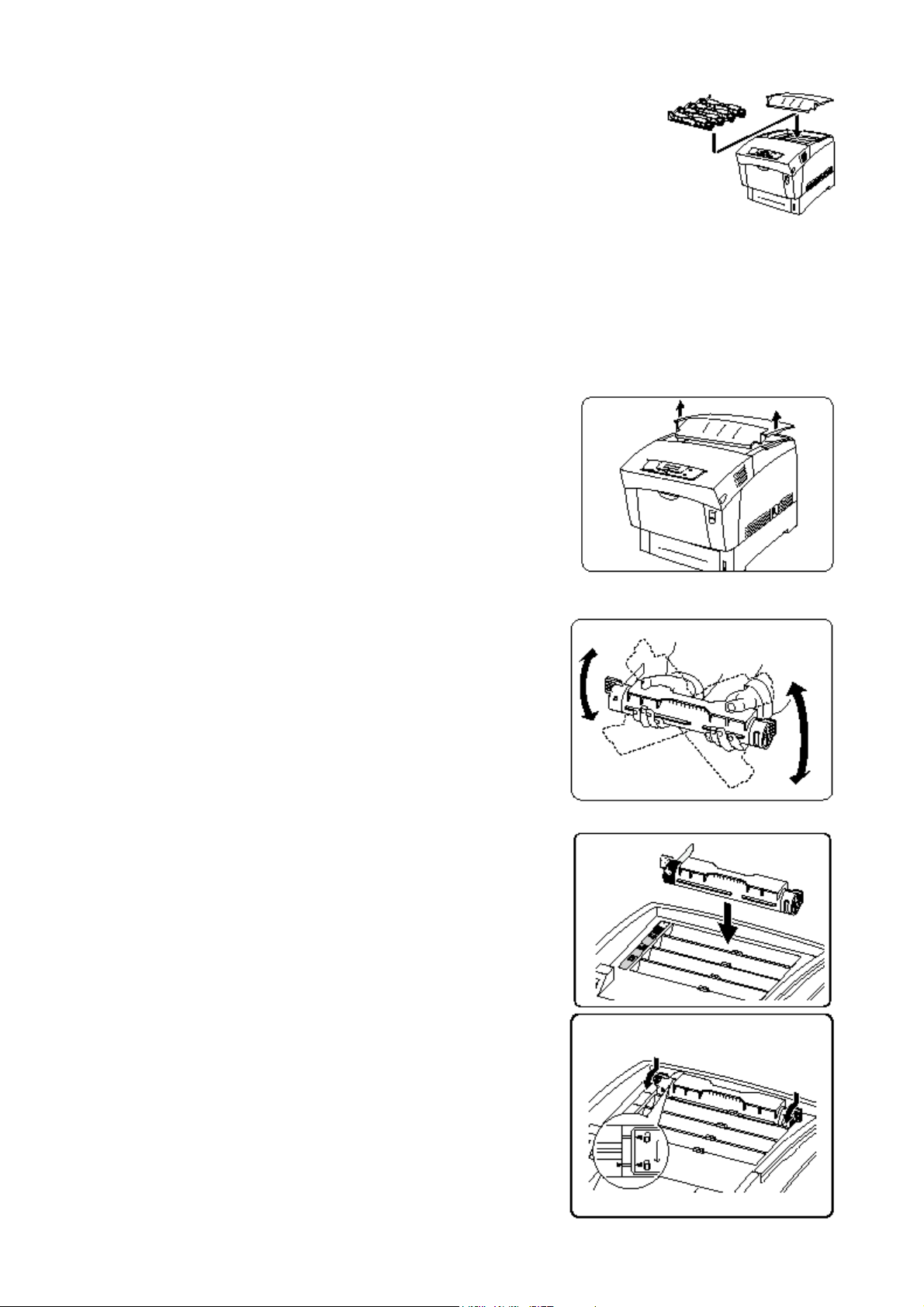
Установка тонер картриджей
В вашем принтере используется четыре тонер картриджа:
желтый (yellow), маджента (magenta), циан (cyan) и черный (black).
Красящий порошок не токсичен.
Если он попадает на руки, помойте их в холодной воде и в мягком
нейтральном детергенте.
Если порошок попал на вашу одежду, постарайтесь его аккуратно стряхнуть. Если порошок
на одежде остался, прополощите ее в холодной, не горячей, воде.
Предупреждение: Если порошок попал вам в глаза, немедленно промойте глаз холодной
водой и обратитесь к врачу. Информацию, содержащуюся с папке Material Safety Data Sheets
(Данные о безопасности материалов) можно также найти на сайте www.minolta-qms.com
(нажмите на рубрику Online Help & Drivers).
1. Выньте черный тонер-картридж из его упаковки.
2. Снимите верхнюю крышку.
Внимание: На каждом тонер картридже есть
бирка, цвет которой совпадает с цветом бирки
слева от соответствующего слота для картриджа.
Всегда вставляйте картридж в подходящий по
цвету слот.
3. Держа картридж двумя руками, потрясите его аккуратно семь-восемь раз.
Чтобы порошок распределился равномерно.
Картридж следует трясти только в следующие
моменты:
Перед установкой
Перед удалением заслонки (см. шаг 6)
4. Выровняйте тонер-картридж по направляющим и осторожно вставьте картридж в
принтер.
Картридж должен входить свободно.
5. Осторожно поверните
блокирующий рычажок вперед (он должен
щелкнуть при блокировке).
6. Потяните заслонку прямо.
magicolor 3100 Руководство для пользователей
10
Page 11
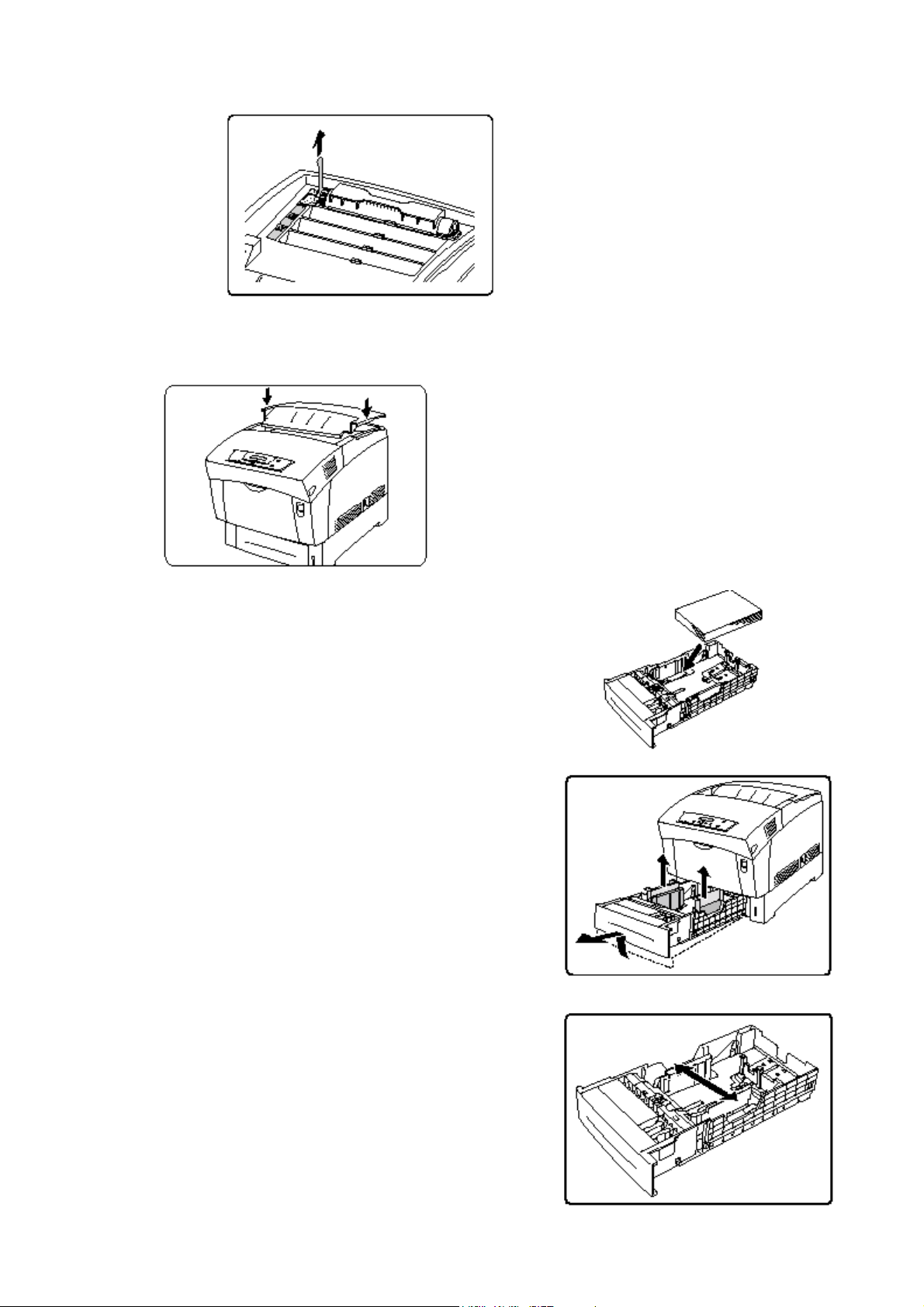
Предупреждение: Выдвижение заслонки вперед или вбок может привести к поломке
картриджа.
7. Повторите шаги с 3 по 6, чтобы установить каждый из оставшихся трех тонер
картриджей (по порядку: cyan, magenta, yellow).
8. Закройте верхнюю крышку.
Загрузка лотка для бумаги
За дополнительной информацией о применяемых
типах материалов обращайтесь к разделу
“Использование Материалов” Руководства для
пользователей. Чтобы заказать необходимые
материалы обращайтесь к местному поставщику или
на сайт www.minolta-qms.com.
1. Выдвиньте нижний лоток и удалите транспортные
заглушки.
На рисунке изображен верхний лоток, но инструкция
аналогична и для дополнительного лотка большей
емкости (HCIF).
2. Приподнимите слегка лоток двумя руками и, вынув
его из принтера, поставьте на ровную поверхность.
3. Настройте регуляторы подачи материалов с двух
сторон.
magicolor 3100 Руководство для пользователей
11
Page 12
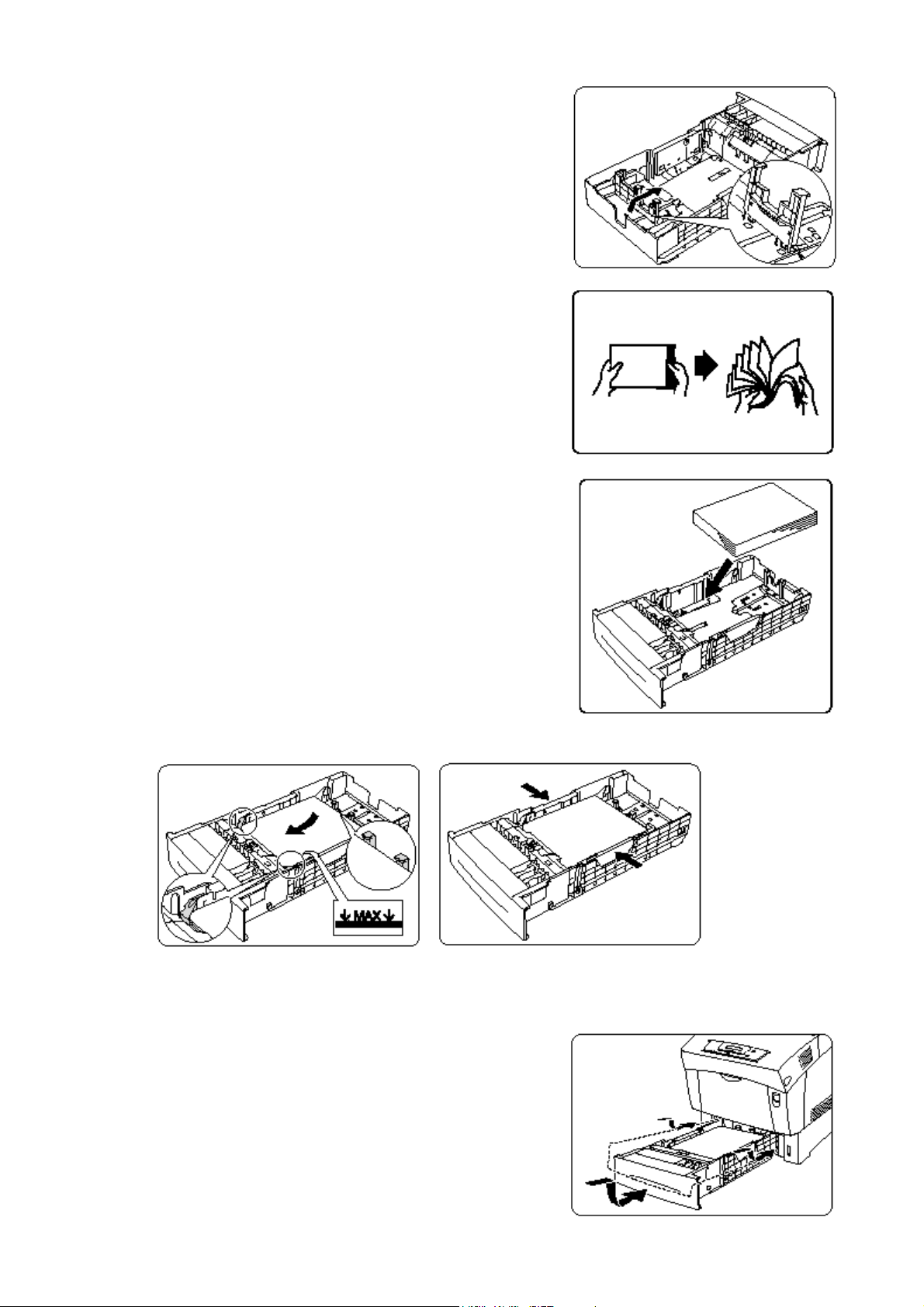
4. Осторожно поднимите задний регулятор и
расположите его в соответствии с используемым
размером материала.
Внимание: Если задний регулятор материалов
зафиксирован неверно, автоматическое определение
размера материалов не будет осуществляться.
5. Приготовьте пачку в примерно 500 листов
бумаги формата А4.
Уровень загрузки указан на правой внутренней
стороне лотка. Стандартный верхний лоток вмещает
500 листов 75 г/м бумаги.
Внимание: Не перегружайте лоток. Бумага должна
свободно помещаться между ограничителями.
Неправильная регулировка ограничителей может
привести к ухудшению качества печати, застреванию
бумаги или поломке принтера.
6. Положите бумагу в лоток печатной стороной
вверх.
Обычно, печатная сторона бумаги отмечена стрелкой
на упаковке. Проверьте, не слиплись ли листки.
Убедитесь, что края бумаги не загнуты, заведены под
сепарирующие уголки и уровень загрузки не
превышает допустимый. (см. метку)
Внимание: После помещения в лоток бумаги,
перенастройте боковые ограничители. Неправильная
настройка ограничителей может привести к
ухудшению к ачества печати, застреванию бумаги или
поломке принтера.
7. Вставьте лоток назад.
За информацией о загрузке и использовании А5 и
других типов материалов, обращайтесь к
соответствующему разделу Руководства для
пользователей.
Проверьте указатель уровня, чтобы убедиться в том,
что лоток загружен. Этот же указатель поможет вам
определить, когда бумага кончится.
magicolor 3100 Руководство для пользователей
12
Page 13

Загрузка многофункционального лотка
Не ставьте на лоток тяжелых предметов и не открывайте
его с силой. Многофункциональный лоток используется
для разных типов печатных материалов, в том числе,
конвертов, этикеток, открыток, и т.д.
1. Откройте многофункциональный лоток
2. Настройте ограничители лотка, так чтобы они
соответствовали размеру загруженной бумаги.
Расширитель лотка поддерживает выступающую
часть материала.
3. Приготовьте пачку в примерно 100 листов бумаги
формата А4. Уровень загрузки указан на
внутренней стороне лотка. Многофункциональный
лоток вмещает 100 листов 75 г/м бумаги.
Внимание: Не перегружайте лоток. Бумага должна
свободно помещаться между ограничителями.
Неправильная регулировка ограничителей может привести
к ухудшению качества печати, застреванию бумаги или
поломке принтера.
4. Положите бумагу в лоток печатной стороной вниз, .
Обычно, печатная сторона бумаги отмечена
стрелкой на упаковке. Проверьте, не слиплись
ли листки.
5. Убедитесь, что материал лежит в лотке правильно.
За информацией о загрузке и использовании А5 и
других типов бумаги, обращайтесь к
соответствующему разделу Руководства для
пользователей.
magicolor 3100 Руководство для пользователей
13
Page 14

Установка Аксессуаров
Внимание: При установке аксессуаров принтер и подключаемые к нему устройства должны
всегда быть выключены и отсоединены от розетки.
Если вы приобрели вместе с принтером дополнительные аксессуары, то установите их. Если
к продуктам прилагаются инструкции, следуйте им, если нет, обращайтесь к инструкциям,
входящим в Руководство для пользователей. Полный список аксессуаров приводится в
разделе “Аксессуары и расходные материалы”. Инфор мацию о ко мпонентах вы найдете также
на сайте www.minolta-qms.com.
magicolor 3100 Руководство для пользователей
14
Page 15

Подключение принтера
1. Убедитесь в том, что принтер выключен.
2. Подключите шнур электропитания принтера к принтеру и к предназначенной для него,
заземленной, защищенной от перепадов напряжения розетке.
3. Включите принтер.
В соответствии с правилами безопасности, входящее устройство должно включаться в
первую очередь.
После примерно 6-минутного прогрева (при нормальной температуре и влажности), ваш
принтер распечатывает контрольный лист, а в диалоговом окне появляется сообщение
“IDLE”.
Прогрев занимает 6 минут только после установки нового блока формирования
изображения. Обычно прогрев занимает около 90 секунд.
Если в диалоговом окне не появляется “IDLE”, проверьте подклю чение . Если не печатается
контрольный лист, переходите к разделу “Устранение неисправностей”.
Через 30 минут бездействия принтер автоматически переключается на режим сбережения
энергии. Вы можете изменить время до включения режима энергосбережения в меню
“Administration/Engine/Energy Saver”.
Что делать дальше
Вы завершили аппаратную установку вашего magicolor 3100. Хотя мы настоятельно
рекомендуем вам дочитать это руководство до конца, вам осталось совершить всего три шага,
прежде чем начать успешную работу с magicolor 3100:
• Выберите язык диалогового окна, если вы предпочитаете какой-либо язык английскому
(обращайтесь к разделу “Выбор языка диалогового окна”);
• Проверьте/отрегулируйте настройку цветов (обращайтесь к разделу “Настройка цветов”.
• Установите драйвера программного обе спечения magicolor 3100 (обращайтесь к
Руководству по программному обеспечению MINOLTA-QMS).
magicolor 3100 Руководство для пользователей
15
Page 16

Обзор меню Configuration (меню настроек)
В вашем принтере magicolor 3100 есть меню настроек. Оно позволяет вам отрегулировать
заводские настройки принтера в соответствии с сетевым окружением.
Ниже приведены три основных меню. В обычной ситуации, вам не следует производить
настройки отличные от указанных в Руководстве по установке.
CONFIGURATION
SECURITY Operator Control Adrministrator
Operator Menu Set Password, Enable Password
Admit Menu Set Password, Enable Password
Security Password
(За дополнительной информацией о меню и настройках принтера обращайтесь к
CrownBook).
Меню настроек оператора (Operator Control Menu)
CONFIGURATION
Operator Control Administration Security
Copies 001-999
Duplex Off, Long Edge, Short Edge
Collation On, Off
Orientation Portrait, landscape
Inputbin Upper, Optional1, Optional2
Chain inputbins On, Off
Multipurpose Sz Letter, Legal, A4, Executive, B5, A5, Statement, Folio, Com10, C5,
DL, Monarch, B5 ISO, C6, Postcard
Color Separation On, Off
Color Model Full Color, Monochrome
Color Matching ICC RGB Source, ICC Simulation, ICC Destination, ICC PCL Source,
Link Quality, SIM in RGB Links
Accounting Mode, Disk Space, ResetAccounting, File Segment
Media Mode Single User Mode, Network Mode
Media For MPT Bin, For Upper Bin, For Optional1 Bin, For Optional2 Bin
Proof-Then-Print Job Name 1 – 50
Consumables Item Replaced, Print Statistics
magicolor 3100 Руководство для пользователей
16
Page 17

Administration Menu
CONFIGURATION
ADMINISTRATION
Communications
Emulations
Special Pages
Startup Options
Memory
Security
Timeouts
USB
Parallel
ESP Default
LN03+*
PostScript
PCL 5e
Print Status
Header Page
Trailer Page
Do Start Page
Do Sys/Start
Quick Config
Manual Config
Operator Control
Optional NIC*
Resident NIC
HP-GL
LinePrinter
ImageServer* (TIFF & CALS)
Header Inputbin
Trailer Inputbin
CMM Profile Page
Test Page 1
Do Error Handler
Enable Disk Swap**
Toner Low Act.
Energy Saver
Test page 2
Calibration page
Status page Type
Engine
Consumables
Miscellaneous
Disk Operations
* По выбору
** Только при установленном жестком диске
Image Alignment
Rotate Simplex
Default Paper
Inputbin 1 Name
Inputbin 2 Name
Consumables
Service
Save Defaults
Restore Defaults
Reboot System
New System Image
Format Disk**
Backup Hard Disk**
Inputbin 3 Name*
Inputbin 4 Name*
Output BIn Name
Page Recovery
Energy Saver
Keypad Language
Capture PrintJob**
Clock Operations*
Restore Disk**
Toner Low Action
Print Quality
Registration
(За дополнительной информацией о меню и настройках принтера обращайтесь к
CrownBook).
magicolor 3100 Руководство для пользователей
17
Page 18

Подменю Networking
CONFIGURATION
Administration
Communications
Optional NIO
CrownNet Mode
Common Ether Talk LAN Manager
(За дополнительной информацией о меню и настройках принтера обращайтесь к
CrownBook).
Emulation Min K Spool
Resident NIC
NetWare
Def Job Prio
TCP/IP
PS Protocol
О панели управления
Панель управления, расположенная на крышке принтера, позволяет вам управлять
операциями принтера. К тому же она точно отражает текущее состояние принтера со
указанием всех опций требующих вашего внимания.
ОКНО
СООБЩЕНИЙ
Диалоговое окно в две строчки по 16 символов каждая отображает сообщения о состоянии
принтера и информацию о настройках.
Для настройки принтера используются 8 кнопок.
4 индикатора отражают состояние принтера.
Сообщения о состоянии перечислены в Руководстве по уходу за принтером и в Руководстве
для пользователей.
(За дополнительной информацией о меню и настройках принтера обращайтесь к CrownBook).
magicolor 3100 Руководство для пользователей
18
Page 19

Выбор языка диалогового окна
По умолчанию языком диалогового окна вашего принтера является английский. Однако
сообщения о состоянии принтера и настроечные меню могут отображаться в диалоговом
окне на английском, датском , испанском, итальянском, немецком, португальском, французск о м,
чешском и японском. Китайский и корейский отражаются в диалоговом окне панели
управления только через CrownView (через удаленный доступ к панели управления через
Интернет подключение).
Если вы хотите изменить язык сообщения, придерживайтесь следующего порядка действий
(немного зависящий от установленных настроек):
Нажмите кнопку Пока не появится надпись
Online IDLE (кнопка online выкл.)
Menu CONFIGURATION/OPERATOR CONTROL
Next CONFIGURATION/ADMINISTRATION
Select ADMINISTRATION/COMMUNICATIONS
Previous ADMINISTRATION/MISCELLANEOUS
Select MISCELLANEOUS/SAVE DEFAULTS
Previous MISCELLANEOUS/KEYPAD LANGUAGE
Select KEYPAD LANGUAGE/*ENGLISH
Next/Previous Нажмите Next и/или Previous пока на экране
не появиться необходимый язык.
Select <LANGUAGE> IS SELECTED
Принтер необходимо перезагрузить, чтобы активировать изменения в языковой настройке
меню. Вы можете позволить принтеру перезагрузиться автоматически после сохранения
изменений и выхода из меню Configuration или подождать пока изменения не войдут в силу
при следующем включении принтера.
Индикат оры панели управления
Индикатор Выкл. Вкл.
Нет проблем
Нет проблем
Принтер не получает
информации.
Эта лампочка указывает , какой зажим необходимо
нажать, чтобы устранить застревание бумаги, о
котором сообщается в диалоговом окне.
Требуется вмешательство оператора (посмотрите
на сообщение о состоянии принтера в диалоговом
окне).
Принтер получает или обрабатывает
информацию через один или более своих
интерфейсов (обычно появляется вместе с
сообщением в диалоговом окне).
magicolor 3100 Руководство для пользователей
19
Page 20

Кнопки панели управления
Кнопка
CANCEL
Функция
Кнопка Online переключает принтер с режима on-line на
самостоятельный.
В самостоятельном режиме принтер продолжает печатать, пока не
будут выпо лнены все задачи, но не мо ж ет получать новой информации.
Хотя выполнение задачи продолжается на основании уже полученной
информации, работа может быть прервана. Если принтер
переключается на самостоятельный режим с помощью дистанционного
пульта, нажатие кнопки Online на пульте панели не будет работать, пока
дистанционный пульт не вернет принтер в режим on-line. Вам следует
переключать принтер на самостоятельный режим до использования
всех кнопок, кроме Cancel, Print Status и MP Size.
Кнопка Cancel позволяет отменить одну или все задания печати.
Если принтер работает в режиме on-line, нажмите кнопку Cancel, чтобы
отменить текущую задачу. Чтобы отменить весь процесс печати, в
случае, если компьютер еще не завершил пере сылку данных,
воспользуйтесь драйвером принтера.
С помощью кнопки Print Status? Вы сможете распечатать информацию
о состоянии принтера. При появлении в диалоговом окне сообщения
“Print Status?/Yes”, нажмите кнопк у Select.
Используйте кнопку MP Size, чтобы настроить многофункциональный
лоток и отрегулировать размер бумаги. Размер бумаги должен быть
также указан в драйвере.
Кнопки Menu, Select, Previus, Next
Перед использованием любой из этих кнопок переключите принтер в режим off-line.
Кнопка Функция
Кнопка Menu дает доступ к меню настроек. Сначала нажмите кнопку Online,
чтобы переключить принтер в самостоятельный режим, затем нажмите
кнопку Menu, чтобы попасть в меню настроек. Когда вы изменяете,
настройки принтера, нажмите эту кнопку, чтобы вернуться к
предыдущему меню или предыдущему символу.
Нажмите Select, чтобы войти в меню и выбрать настройку в меню на
экране.
Нажмите кнопку Previous, чтобы вернуться к предыдущему разделу или
настройке по отношению к текущему меню. При изменении введенной
символьной информации, с помощью этой кнопки вы можете вернуться
к предыдущему выбору для текущего введенного символа.
Нажмите кнопку Next, чтобы перейти к следующему разделу или
настройке в текущем меню. При изменении введенной символьной
информации, с помощью этой кнопки вы можете перейти к последующему
выбору для текущего введенного символа.
magicolor 3100 Руководство для пользователей
20
Page 21

Side Color Registration
При настройке и по сле каждого передвижения принтера, проверяйте и, если необходимо,
регулируйте настройку цвета от одного края до другого.
Принтер автоматически настраивается на горизонтальное направление регистрация цветов.
На приведенном ниже рисунке изображена структура подменю Side Color Registration, что
может помочь при его использовании.
Side Color Registration
Registration Pg Magenta Yellow Cyan
Yes/No -7...0...+7 -7...0...+7 -7...0...+7
Если вы хотите проверить и/или изменить тип регистрации цвета, выполните следующую
последовательность действий в панели управления (обращайтесь также к “меню
Administration”):
Нажмите кнопку Пока не появиться надпись
Online
Menu
Next
Select
Next
Select
Next
Select
Select
IDLE (кнопка online выкл.)
CONFIGURATION/OPERATOR CONTROL
CONFIGURATION/ADMINISTRATION
ADMINISTRATION/COMMUNICATIONS
ADMINISTRATION/ENGINE
ENGINE/ALIGNMENT
ENGINE/REGISTRATION
REGISTRATION/REGISTRATION PG
REGISTRATION PG/YES
Подождите появления страницы Side Color Registration для
печати. Запомните число под каждым из образцов трех цветов,
который выглядит наиболее прямым.
Если самые прямые линии для всех трех цветов нахо дятся
на позиции “0” (как показано на рисунке выше), вам не
надо настраивать регистрацию. Дважды нажмите кнопку
Online, чтобы вернуть принтер в режим on-line и IDLE.
Если самые прямые линии в позиции отличной от “0”,
продолжайте следовать инструкции.
Нажимайте кнопку Next, пока цвет, который вы хотите
настроить, не появится в диалоговом окне.
magicolor 3100 Руководство для пользователей
21
Page 22

Нажимайте кнопку Next и/или Previouse, пока на экране не появится
номер самой прямой линии для настраиваемого цвета на
распечатанной предварительно странице Side Color Registration.
REGISTRATION/ REGISTRATION PG
REGISTRATION PAGE/ YES
Регистрационная страница печатается снова. Убедитесь в том, что
регистрация была произведена правильно. Если надо, повторите
процесс для других цветов.
IDLE (кнопка online выкл.)
Принтер автоматически сохраняет каждый номер при переборе вариантов с помощью кнопок
Next и Previous. Нет необходимости перегружать принтер, чтобы изменения вступили в силу.
О панели интерфейса
Панель интерфейса расположена на задней поверхности принтера.
• Параллельный порт (PAR)
С помощью двунаправленного параллельного кабеля “Центроникс” IEEE 1284, подключите
параллельный порт принтера к параллельному порту вашего компьютера.
• Порт Ethernet (ETH)
С помощью витой пары (RJ45) Ethernet кабеля подключите Ethernet порт принтера к
сетевому окружению 10BaseT/100BaseTX.
• Порт USB (USB)
С помощью USB каб еля подключите USB порт принтера к USB порту вашего компьютера.
• Дополнительный SCSI порт (OS)
Сюда может быть установлена дочерняя SCSI плата. Допустимо одно SCSI устройств,
например, Zip драйвер.
• Дополнительный интерфейс (OI)
Сюда может быть установлен дополнительный сетевой интерфейс.
За подробной информацией о дополнительном интерфейсе обращайтесь к разделу
“Принадлежности”.
magicolor 3100 Руководство для пользователей
22
Page 23

Программное обеспечение
Это руководство поможет вам установить программное обеспечение для принтеров
серии MINOLTA-QMS Crown. Поэтому, в различных примерах и изображениях экранов
этого руководства отсутств уют названия конкретных моделей MINOLTA-QMS принтеров.
Из-за обобщающего характера руководства, не все (например, тип интерфейса или
настройки) может подойти вашему MINOLTA-QMS принтеру.
В некоторых случаях мы будем отсылать к CrownBooks за дополнительной
информацией. CrownBooks находятся на диске Software Utilities в формате PDF.
Диск Software Utilities
Язык и стандарты (Windows)
Когда вы вставляете диск Software Utilities в CD-
ROM драйвер вашего РС, он автоматически
обращается к настройке Язык и стандарты
(Regional Settings/Options) и запускается
соответствующем языковом режиме (если
указанный в настройках язык поддерживается
диском). Вы можете изменить язык просмотра,
изменив сначала настройку Язык и стандарты
(Пуск/ Настройки/ Панель управления/ Язык
и стандарты).
Изменения этой настройки может
затронуть и другие программы.
При запуске диска Software Utilities появляется
установочное меню. Обычно вы переходите в
основное меню, где вы можете начать установку
программ для вашего принтера, выбрав
“Установить драйверы и утилиты” (‘Install Printer
Utilities and Drivers’).
Если диск Software Utilities
не запускается
автоматически,
найдите диск через
Windows Explorer и
сделайте двойной
щелчок на иконке
Setup.exe.
Доступные драйверы и
утилиты
23
Page 24

Драйверы принтера и дополните льное программное обеспечение находятся на диске
Software Utilities и могут быть установлены на компьютер, использующий следующие
операционные системы: Windows XP, Windows 2000, Windows Me, Windows 98, Windows
95, Windows NT4, Macintosh, UNIX/LINUX, NetWare, NDPS.
Установка драйверов
В этой главе содержится информация об установке программного обеспечения для
вашего MINOLTA-QMS принтера.
Среда Windows
В последующих разделах мы исходим из того, что вы впервые устанавливаете
программное обеспечение. На рисунке изображена структура, которой мы будем
следовать при установке программ для принтера в Windows.
Для иллюстрации взяты изображения экранов Windows 2000. При работе в другой
версии Windows изображения могут быть другими, хотя сама процедура мало чем
отличается от приведенной ниже. При необходимости, мы приводим замечания
относите льно других версий Windows.
Начало
Какой интерфейс?
USB | Ethernet | Parallel
Назначение IP адреса принтера
Загрузить Crown Print Monitor
Ус тановить WIN драйвер принтера
У становка Plug&Play WIN драйвера для USB
Определить/ Выбрать порт принтера
Нет
Определить/Изменить настройки по умолчанию
У становленные настройки?
Определить настройки
Цветной принтер?
Загрузить ICM профили
Конец
Нет
Следуйте приведенным в таблице настройкам, при установке программного
обеспечения.
Используемый интерфейс Запустить с помощью…
Ethernet Настроить внутренние адреса принтера
Parallel Установить драйвер Windows
USB Установить драйвер Windows для USB
Настройка внутренних адресов принтера
При использовании Ethernet интерфейса в TCP/IP-ориентированном окружении,
возможно, вам придется изменить внутренние адреса принтера.
Главным образом, вам необходимо впечатать единичный IP адрес. Если
необходимо, вы можете также впечатать маршрут по умолчанию (за
подробностями обращайтесь к CrownBooks).
24
Page 25

Предупреждение: Вам следует всегда предупреждать системного
администратора об изменении внутренних адресов принтера.
1. Включите принтер и дождитесь ‘IDLE’.
2. Воспользуйтесь приведенной ниже таблицей конфигураций, чтобы изменить IP
адрес с помощью панели управления принтера.
Нажмите На экране появляется
Online IDLE (индикатор online выключен)
Menu CONFIGURATION/OPERATOR CONTROL
Next/Previous CONFIGURATION/ADMINISTRATION
Select ADMINISTRATION/COMMUNICATIONS
Select COMMUNICATIONS/TIMEOUTS
Next/Previous COMMUNICATIONS/RESIDENT NIC
Select RESIDENT NIC/CROWNNET
Select CROWNNET/COMMON
Next/Previous CROWNNET/TCPIP
Select TCPIP/PROTOCOL
Next/Previous TCPIP/INTERNET ADDRESS
Select INTERNET ADDRESS/161.033.128.024
С помощью клавиши SELECT можно передвигаться по строке слева направо. Клавиша
NEXT позволяе т увеличить число (на котором находится курсор), а клавиша PREVIOUS,
- чтобы уменьшить число. Если вы не хотите изменять число (на котором находится
курсор), нажмите SELECT. При нажатии SELECT с курс ором на последней цифре,
принтеру присваивается новый IP адрес.
Online (2x IDLE (индикатор online включен)
3. Перейдите к разделу “Установка Crown Print Monitor ”.
Установка Crown Print Monitor
Crown Print Monitor для Windows XP/2000/NT4/Me/98/95 переводит операцию печати
на устройство печати с помощью TCP/IP протокола. Crown Print Monitor необходимо
загрузить с диска Software Utilities на ваш компьютер.
1. Вставьте диск Software Utilities в CD-ROM драйвер вашего компьютера.
Подождите, пока не запустится установочная программа или самостоятельно
запустите ее через иконку Setup.exe.
2. Перейдите в основное меню и выберите ‘MINOLTA-QMS Crown Print Monitor’.
Следуйте инструкциям на экране.
3. В окне ‘Add Crown Port’ (“Добавить Crown
порт”), введите IP адрес вашего принтера в
графе ‘Port Name’ (“Имя порта”).
Не печатайте нулевых головных цифр
между точками. Например, 033>33.
В приведенном примере предполагается,
что IP адрес назначен по умолчанию.
4. Закончите установку Crown Port Monitor и выйдите из установочных утилит диска.
Вы можете оставить диск в CD-ROM драйвере.
За дополнительной информацией о Crown Print Monitor обращ айтесь к
Руководству администратора Crown Print Monitor (в формате PDF на диске
Software Utilities).
5. Перейдите к разделу “Установка драйвера Windows”.
25
Page 26

Установка драйвера Windows
1. Выключите ваш принтер.
2. Подключите принтер к РС с помощью подходящего кабеля интерфейса.
3. Включите принтер и дождитесь появления ‘IDLE’.
4. Если вы еще этого не сделали, вставь те диск Software Utilities в CD-ROM драйвер
вашего РС. Дождитесь запуска установочной программы или самостоятельно
запустите ее через иконку Setup.exe.
Если появляется сообщение ‘Found New Hardware’ (“Обнаружено новое
устройство”), закройте его и продолжайте установку диска Software Utilities.
5. Перейдите в основное меню и выберите ‘Install Printer Utilities
and Drivers’ (“Ус т ановить драйверы и утилиты”). Затем выберите ‘MINOLTA-QMS
Level 2/3 Printer Driver for Windows’. Следуйте инструкциям на экране.
6. Выберите ‘Have Disk’
(“Получить диск”) и
найдите диск Software
Utilities. Выберите
папку, в зависимости от
того, в какой версии
Windows вы работае т е :
Платформа Windows Выберите…
Windows Me, 98, 95_ __:/Platform/Windows Me, 98 & 95/Driver
Windows XP, 2000 __:/Platform/Windows 2000 & NT4/2000Driver
Windows NT4 __:/Platform/Windows 2000 & NT4/NT4Driver
«__» это номер CD-ROM драйвера вашего РС.
7. Откройте папк у в языком, который вы предпочитаете. Выберите файл
‘minqms.inf’ и продолжите установку.
8. Драйвер содержит серию MINOLTA-QMS принтеров. Выберит е из списка модель
вашего MINOLTA-QMS принтера.
9. Следуйте инструкциям на экране, чтобы закончить установку драйвера. Выйдите
из установочной программы.
10. Выньте диск Software Utilities и положит его в безопасное место.
11. Перейдите к разделу “Определить/Изменить порт принтера”.
26
Page 27

Установка Windows драйвера для USB интерфейса
USB поддерживае тся платформами
Windows XP, 2000, Me и 98. Самым
обычным способом установки
драйвера принтера для USB
интерфейса является
использование мето да Plug and Play.
Убедитесь в том, что ваша версия
Windows поддерживает Plug and
Play. Убедитесь также в том, что у
вашей системы Windows есть USB
интерфейс и, что установлен
драйвер порта. Вы можете эт о
проверить через: Пуск/ Настройки/
Панель управления/ Система/
Устройства.
1. Выключите РС и принтер.
2. Один конец USB кабеля подключите к РС, а другой к USB порту принтера.
3. Включите принтер и дождитесь появления ‘IDLE’.
4. Вк лючите РС. Операционная система показывает с ообщение ‘Found New
Hardware’ (“Обнаружено новое устройство”), и опре д еляет USB устройств о. На
следующем экране появляется сообщение ‘Found New Hardware Wizard’
(“Обнаружен новый модуль”).
5. Нажмите Next.
6. В следующем экране оставьте выделенную по умолчанию графу ‘Search for a
suitable driver for my device, (Recommended)’ (“Найти подходящий драйвер,
(Р екомендовано)”), и нажмите Next.
7. Выберите ‘Specify a location’
(“Определить дирек торию”), и
нажмите Next.
8. Вставьте диск в CD-ROM драйвер
вашего компьютера.
Если диск запускает
инсталляционную утилиту , отмените
ее действие.
9. На следующем экране нажмите
‘Browse’ или впечатайте
директорию диска Software Utilities.
10. Откройте папку предпочитаемого вами языка. Выберите файл the ‘minqms.inf’ и
продолжайт е установку. Модуль самост оятельно ищет необходимый драйвер в
соотве т ствии с названием подключенного принтера.
11. Следуйте инструкциям на экране до завершения установки.
12. После загрузки драйвера, выньте диск Software Utilities из РС и положите его в
безопасное место.
13. Перейдите к разделу “Определить/ Выбрать порт принтера”.
27
Page 28

Определить/ Выбрать порт принтера
В зависимости от используемого интерфейса вам следует определить/выбрать порт
связи РС.
1. Откройте: Пуск/ Настройки/ Принтеры.
2. В окне “Принтеры” нажмите правой кнопкой мыши на иконку вашего принтера,
чтобы открыть меню принтера.
3. Выберите “ Свойства”.
4. Выберите ‘Details’(Windows Me/98/95) или ‘Ports’ (Windows
XP/2000/NT4).
5. Из списка ‘Print to the
following port’
(“Печатать через
следующий порт”),
выберите или
параллельный порт
(Parallel Port), если вы
используете
параллельный
интерфейс, или Crown
порт, если вы
используете
интерфейс Ethernet.,
или USB порт, если вы
используете USB порт.
Убе дитесь в том, что вы отметили нужную графу.
У ноутбуков обычно есть только USB порт> USB001.
6. Нажмите “Apply” (“Применить”).
7. Перейдите к разделу “ Определить/Изменить настройки по умолчанию ”.
28
Page 29

Определить/Изменить настройки по умолчанию
Перед тем, как вы начали работать с принтером, следует определить/изменить
настройки по умолчанию. Также, в случае, если настройки установлены, их следует
“присвоить” драйверу.
1. Если вы установили необходимые настройки, перейдит е следующему пункту; если
нет – к пункту 5.
2. Выберите / Настройки.
3. Выделите настройку (одну
за раз) и нажмите “Add”
(“Добавить”). После этого
настройка перейдет в
список “Установленные
настройки”.
Если вы случайно выбрали
не подходящую
настройку, выделите ее в
списке установленных
настроек и нажмите
“Удалить”.
4. После установки всех настроек нажмите “Применить”.
5. Выберите /Устройства.
6. Выберите как настройку по
умолчанию для вашего
принтера используемый
вами по умолчанию медиа
формат.
7. Нажмите “ Применить”.
8. Нажмите “OK” и выйдите из
диалогового окна
“Свойства”.
Теперь вы завершили установку драйвера Windows для вашего MINOLTA-QMS
принтера. Если у вас цветной вашего MINOLTA-QMS принтер, перейдите к разделу
“Установка ICM профилей принтера для Windows”.
29
Page 30

Установка ICM профилей принтера для Windows
ICM (Image Color Management) профили базируются на системе цветовых соответствий
ICC (International Color Consortium) и используются всеми цветными устройствами.
MINOLTA-QM предлагает ряд ICM профилей для каждого цветного принтера, которые
можно найти на диске Software Utilities. Каждый ICM профиль предназначен для
определенног о разрешения и/или просмотра.
Следуйте инструкции, чтобы списать ICM профили для вашего принтера.
Вы также можете скачать последние ICM профили из Интернета: http://
www.minolta-qms.com. (‘Online Help and Drivers’). Выберите модель вашего принтера
из списка и вашу операционную систему. Затем скачайте ICM профили и
перейдите к пункту 4.
1. Вставьте диск Software Utilities в CD-ROM драйвер вашего РС.
2. Через Windows Explorer откройте _:/Color (где _ имя CD-ROM драйвера).
Откройте папку с названием вашего принтера. Затем откройте папку ‘Host
icm profiles’.
3. Откройте файл readme на предпочит аемом языке, чт обы определить директорию
доступных ICM профилей.
4. Скопируйте файлы .ICM в соо тв етствующую РС директорию (см. таб л.)
Версия Windows Сохранить ICM профили в...
Windows Me, 98, 95 Windows/System/Color
Windows XP/2000 WinNT/System32/Spool/Drivers/Color
Windows NT4 WinNT/System32/Color
5. Выньте диск Software Utilities и положите его в безопасное место.
6. Через Windows Explorer откройте РС директорию, где хранятся ICM профили.
7. Иконки скопированных ICM профилей не выде лены.
8. Для каждого сохраненного ICM профиля: Выделите иконку ICM профиля правой
кнопкой мыши. Выберите “Установить профиль” (‘Install profile’). Системный
реестр Windows обновляется.
Как драйвер или приложение использует ICM профили зависит от
программы. Обращайтесь к программной документации.
На этом установка цветных принтеров MINOLTA-QMS под Windows завершается.
30
Page 31

Среда Макинтош
В последующих разделах мы исходим из того, что вы впервые устанавливаете
программное обеспечение. На рисунке изображена структура, которой мы будем
следовать при установке программ для принтера в системе Макинтош.
Для иллюстрации взяты изображения экранов Макинтош OS 9. При работе в другой
версии Макинтош изображения могут быть другими, хотя сама процедура мало чем
отличается от приведенной ниже. При необходимости, мы приводим замечания
относите льно других версий Макинтош.
Начало
Нет
Изменить зональный адрес?
Настроить зональный адрес принтера
У ст ановить утилиты и документацию
Подключить принтер
Создать ярлык на столе
Выбрать настройки
Конец
Данная версия Макинтош OS X имеет ограниченную поддержку файлов PPD (PostScript
Printer Definition). Хотя принтеры MINOLTA-QMS могут работать под OS X, не все
дополнительные свойства печати будут доступны. Дополнительные свойства печати
доступны под OS9.1 или при печати в стандартном окружении OS X. Последние PDD
для OS X можно найти на сайте MINOLTA-QMS - www.minolta-qms.com (выберите Online
Help & Drivers), скачайте установщик OS X и следуйте инструкциям на экране.
В зависимости от типа вашего MINOLTA-QMS принтера, вы можете подсоединить
принтер через Ehternet или USB порт.
Следуйте следующим инструкциям в указанной последова тельности.
Настройка внутреннего адреса принтера
Обычно, нет необходимости вводить внутренний адрес принтера при подклю чении его
к системе Макинтош. Среда Макинтош использует для принтера не IP адреса, а HW
(Hardware) адреса. У вашего принтера есть фабричный HW адрес (вы можете его найти
на стартовой странице).
При запуске принтера, он определяется в зоне по умолчанию. Если в вашей сети
существует больше одной зоны, вы можете ук азать, к какой зоне по умолчанию
подключаться.
Информацию о том, как изменять имя зоны вашего MINOLTA-QMS принтера,
можно найти в CrownBooks.
Перейдите к разде лу “Установка утилит и документации”
31
Page 32

Установка утилит и документации
1. Вставьте диск Software Utilities в CD-
ROM драйвер вашего компьютера.
Если окно CD-ROM’а не появляется
автоматически, сделайте двойной
щелчок на иконк у MINOLTA-QMS CD-
ROM на рабочем столе.
2. Сделайте двойной щелчок на иконку
‘INSTALL’.
3. Выберите язык операционной системы
вашего Макинтоша.
4. Когда появится список принтеров
MINOLTA-QMS, выберите принтер.
5. Перейдите далее и завершите установку. В вашей системе появилась новая
папка ‘MINOLTA-QMS folder’, содержащая системные файлы и регистрационную
программу.
Выньте диск и положите его в безопасное место.
Если у вас цветной принтер MINOLTA-QM, установочная утилита
автоматически загружает профили ColorSync (в дирректорию System
Folder/ColorSync Profiles of your Macintosh computer).
6. Перейдите к разде лу “Подключение принтера”.
Подключение принтера
1. Включите MINOLTA-QMS принтер и дождитесь ‘IDLE’.
2. Подключите принтер к Макинтошу с помощью соответствующего кабеля
интерфейса.
3. Если вы использует е USB порт, операционная система показывает сообщение
“Обнаружено новое устройство” и список USB устройств.
4. Перейдите к разделу “Создание ярлыка принтера”.
Создание ярлыка принтера
1. Найдите в вашем Макинтоше утилиту Desktop Printer Utility и сделайте на ее
иконке ( ) двойной щелчок.
Вам следует активизировать Desktop Printer Spooler и Desktop Printmonitor в
Extensions Manager.
2. Выделите используемый вами порт (USB или
AppleTalk) и нажмите ОК. Предположим, вы
используете AppleTalk. Процедура для USB
подобна, хотя окна бу дут выглядеть иначе.
32
Page 33

3. Нажмите кнопку ‘Change’ в графе PPD File. В следующем экране выберите из
списке файл PPD вашего MINOLTA-QMS принт ера и нажмите ‘Select’.
4. Нажмите кнопку ‘Change’ в графе Printer Selection. В следующем экране
выберите принтер MINOLTA-QMS, установленный на ваш Макинтош и нажмите
“ОК”.
5. Нажмите кнопку ‘Create’. Когда вы будете спрошены, сохранить ли изменения,
нажмите ‘Save’. В следующем экране выберите директорию нового MINOLTA-
QMS принтера и впечатайте имя (или оставьте имя, указанное по умолчанию)
инажмите ‘Save’.
6. Закройте утилиту Desktop Printer Utility.
7. Перейдите к разделу “Выбор настроек драйвера”.
33
Page 34

Выбор настроек драйвера
Если вы не установили настройки, вы может е пропустить этот раздел.
1. Сделайте двойной щелчок на новой иконке принтера MINOLTA-QMS. В меню
‘Printing’ нажмите ‘Change Setup’.
2. В окне настроек принтера, о трегу лируйте настройки. Выделите настройки в списке
‘Change:’ и выберите ‘Installed’ в списке ‘To:’. Нажмите “ОК”.
3. Закройте окно принтера.
У ст ановка программного обеспечения для в ашег о MINOLTA-QMS принт ера на Макинтош
завершена.
UNIX, LINUX, NetWare и NDPS
Для установки UNIX, LINUX, NetWare 3, NetWare 4, NetWare 5 и NDPS обращайтесь к
CrownBooks.
34
Page 35

Устранение неисправностей
Хотя ваш принтер разрабатывался, как очень надежный, он может претерпеть
непредсказуемый сбой. Приведенная ниже информация поможет вам определить причину
возможной установочной проблемы и найти их решения.
За подробностями по устранению неисправностей обращайтесь к разделу “Устранение
неисправностей” Руководства для пользователей на диске Documentation.
Решение проблем, возникающих при установке
Симптом Причина Решение
Появляется
сообщение TONER
(X)MISSING
Тонерная заслонка
не удаляется
полностью.
На панели
управления не
загораются
лампочки и
сообщения.
Либо не был установлен тонеркартридж, либо тонер-картридж
не был правильно установлен.
Заслонка тонера не была
вытянута прямо вверх или
вытягивалась со слишком
большой силой.
В сетевой розетке нет
электропитания.
Шнур электропитания плохо
подсоединен к принтеру или к
розетке.
Принтер не включен.
Напряжение розетки не
соответствует техническим
требованиям принтера.
Установите недостающий тонеркартридж и/или проверьте
правильно ли он установлен (см.
пункт 5 раздела “Установка тонер
картриджа”).
Попробуйте правильно вытянуть
заслонку, но если она повернута
внутри, возможно, вам придется
заменить картридж.
Убедитесь в том, что к розетке
подается электроэнергия.
Выключите принтер, подключите
заново шнур электропитания и
включите принтер
Включите принтер.
Проверьте, соответствует ли
напряжение принтера
требованиям принтера.
Индикатор Online
работает, на экране
появляется
сообщение “IDLE”,
но стартовая
страница не
распечатывается.
Стартовая
страница выходит
косо.
Вы недостаточно долго ждали.
Ограничители лотка п л охо
отрегулированы.
Подождите ка кое -то время,
прежде чем принимать это за
проблему.6-минутный прогрев
происходит только по сле
установки нового блока
копирования. Обычно прогрев
занимает около 90 секунд.
Отрегулируйте ограничители.
35
Page 36

Вы не можете
распечатать
страницу текущего
состояния принтера.
В лотке нет бумаги.
Пл охо закрыт а крышка
принтера.
Проверьте, есть ли в лотке
бумага, правильно ли она
положена.
Проверьте, надежно ли закрыта
крышка принтера.
Заело бумагу.
На экране появляется
сообщение об
ошибке.
Одна из сторон
распечатки выглядит
бледнее.
Плох о выглядят цвета
Если после выполнения всех инструкций остались проблему, которые вы не можете решить,
найдите с помощью Руководства для пользователей или Руководства по обслуживанию и
поддержке (Service & Support Guide) ближайшее отделение MINOLTA-QMS.
Блок или лоток плохо
установлен.
Заело бумагу
Неисправность возникла
внутри принтера.
Принтер установлен на
недостаточно плоской
поверхности
После установки принтера не
была произведена регулировка
цвета.
Проверьте, не заело ли бумагу.
Обратитесь к сообщению в
диалоговом окне.
Установите принтер на плоскую
поверхность. Уго л наклона в
любом направлении не должен
превышать ±5°.
Настройте регистрация в меню
Administration/Engine/Registration
(обращайтесь к разделу “Side
Color Registration”).
Аксессуары и расходные материалы
Информацию о продукции вы найдете на www.minolta-qms.com
Аксессуары
Описание Примечания
CGM
Crown для DECnet интерфейса TCP/IP
CrownNet для интерфейса Ethernet 10BaseT/
100BaseTX
CrownNet для интерфейса Token-Ring
Двухрядный модуль памяти (DIMM)
ImageServer
Внутренний жесткий диск IDE.
Внутренний жесткий диск Kanji Font
LN03 Plus
Эмуляция
Имеет разъем 10BaseTX
Имеет разъем RJ45
Имеет разъемы STP и UTP
Дополнительная память: 64б, 128 или 256
МВ, PC-100 совместимые SDRAM DIMM,
до 384МВ, допускаемых принтером.
Эмуляции TIFF/CALS (требуется жесткий
диск)
Включает два фонта
Эмуляция (требуется жесткий диск)
36
Page 37

Лоток большой емко сти
Лоток для бумаги, 500 листов.
Цветной копир SC-215
SCSI интерфейс
Датчик времени
Программы операционной системы VMS.
Содержит два лотка для бумаги на 500 листов
Дополнительные лотки могут пригодиться в
случае частой смены бумаг разного формата
и качества.
Дополнительный автоподатчик (ADF).
Доступно только одно SCSI устройство.
Датчик времени для дополнительных
возможностей.
Обеспечивают доступ и использование
принтера пользователями операционной
системы VMS.
Расходные материалы
Внимание: Средний срок эксплуатации расходных материалов зависит от печати в
конкретных рабочих условиях, например, цветная или черно-белая печать, тип и размер
бумаги. Действительный срок эксплуатации может варьироваться в зависимости от условий
печати, например, постоянство (эксплуатация с оптимальным потреблением) или
прерывистость печати (например, печать одной страницы), температура воздуха, влажность.
Описание Сообщение о замене в диалоговом окне/ Примечания
Блок термического закрепления REPLACE FUSER UNIT. Заменяйте ролики подачи
материала вместе с заменой блока термического
закрепления.
Блок формирования REPLACE IMAGING UNIT. Блок формирования
изображения состоит из 4 изображения ОРС, 4
проявителей и ролика подачи блока формирования
изображения.
Ролики подачи материала Заменяются при замене блока термического закрепления.
К блоку термического закрепления прилагаются три ролика
подачи материала. Если вы не устанавливали лоток
большой емкости (HCIF), необходимо установить только
один валик.
Тонер картридж <Цвет> TONER EMPTY.
Модуль переноса REPLACE TRANSFER UNIT.
37
Page 38

Гарантия
Различные факторы могут повлиять на гарантию. Из них наиболее важными являются
электростатический разряд и расходные материалы. Внимательно прочитайте условия
гарантии. Если поломка или повреждение принтера MINOLTA-QMS вызваны
использованием расходных материалов или принадлежностей, не одобренных MINOLTAQMS, принтер не подлежит бесплатному ремонту. В этом случае, при обслуживании вашего
принтера применяются стандартные сроки и соответствующие материальные затраты, в
зависимости от конкретной поломки, как и в случае не гарантийного ремонта.
Следующие действия приведут к утрате вашей гарантии:
Печатный материал
Использование не одобренных печатных расходных материалов, например, предназначенных
для струйной печати.
Обратитесь к разделу “Использование печатных материалов” в Руководстве для пользователей
за информацией о допустимых печатных материалов. Информацию о расходных материалах
вы сможете найти на сайте www.minolta-qms.com или в местном компьютерном магазине.
Электростатический разряд
Несоблюдение требований предохранения контрольной платы принтера, связанных с ней
дочерних плат или модулей от электростатического разряда или повреждение их во время
произведения любой задачи, с использованием контрольной платы.
Инструкции
Несоблюдение инструкций, приведенных в документации по вашему принтеру.
Модификации
Любые модификации или изменения этого устройства, не одобренные в письменном виде
правилами безопасности, могут лишить вас прав на пользование этим устройством, согласно
постановлениям Федеральной комиссии по коммуникациям.
Расходные материалы
Использование расходных материалов не произведенных/одобренных MINOLTA-QMS.
Любые повреждения принтера или проблемы с качеством печати, вызванные
использованием перезаправленного картриджа.
Блок формирования изображения и ролик переноса
Любые повреждения, вызванные неумелым обращением с блоком формирования
изображения (включая четыре ОРС) или роликом переноса.
Аксессуары
Использование принадлежностей не произведенных/одобренных MINOLTA-QMS.
38
